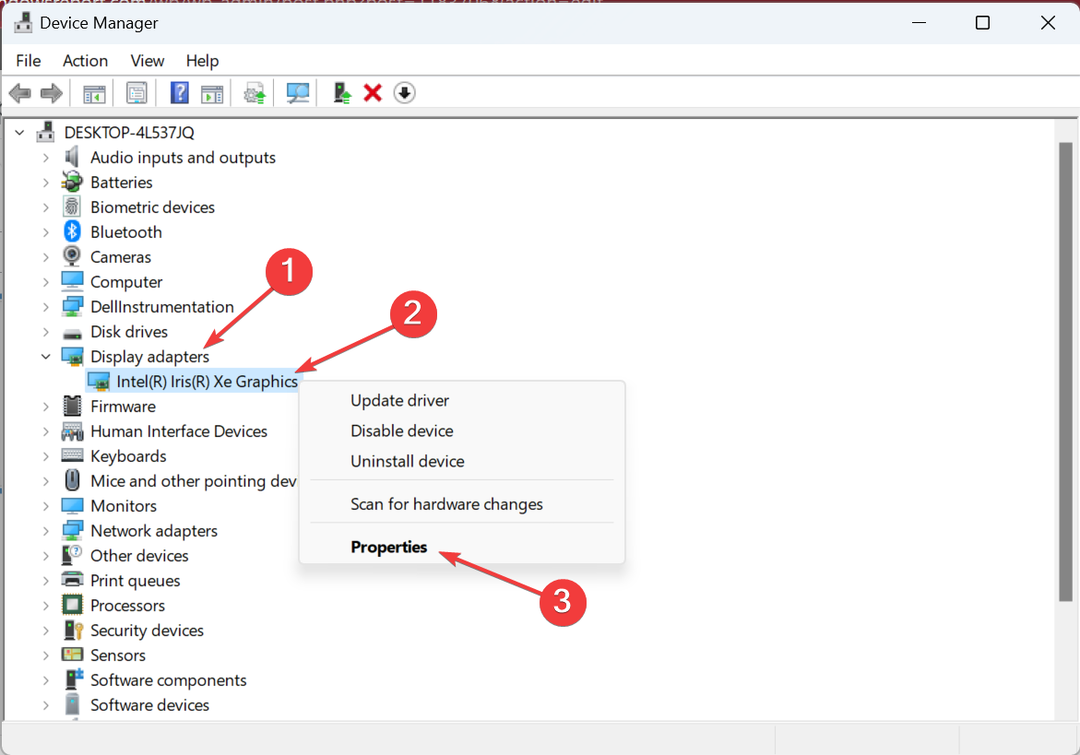- विंडोज 11 पर कुछ बुनियादी सिस्टम सेटिंग्स को बदलना पिछले ऑपरेटिंग सिस्टम संस्करण के समान ही है।
- आप जिस ब्राउज़र का उपयोग करना चाहते हैं उसे स्थापित करने के बाद, जो कुछ बचा है वह इसे डिफ़ॉल्ट के रूप में सेट कर रहा है।
- इस विकल्प को संशोधित करने के लिए अपने पीसी पर सेटिंग्स मेनू के माध्यम से नेविगेट करने की आवश्यकता है।
- अपने डिफ़ॉल्ट ब्राउज़र को कुछ ही क्लिक में सही ढंग से बदलने के लिए इस लेख में दिए गए चरणों का पालन करें।
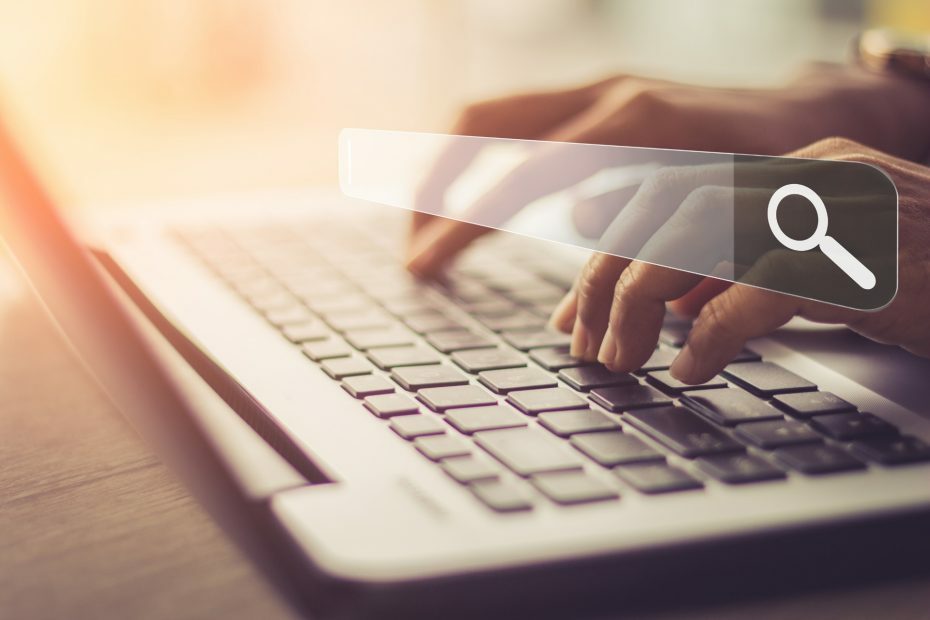
क्या आप थक गए हैं ब्राउज़र आप अभी उपयोग कर रहे हैं या आप उस से सहमत नहीं हैं जिसे Microsoft ने आपके लिए डिफ़ॉल्ट ब्राउज़र के रूप में चुना है?
निश्चिंत रहें कि यह स्थायी नहीं है और अधिकांश विशेषताओं के रूप में ओएस, प्रत्येक उपयोगकर्ता की आवश्यकताओं के अनुरूप संशोधित किया जा सकता है।
यह परिवर्तन करना तेज़ है और इसके लिए केवल कुछ क्लिक की आवश्यकता होती है। आप जिस ब्राउज़र का उपयोग करना चाहते हैं उसे डाउनलोड और इंस्टॉल करें विंडोज़ 11 हमारे त्वरित कदमों की मदद से प्रणाली।
मैं विंडोज 11 पर अपना डिफ़ॉल्ट ब्राउज़र कैसे बदलूं?
- इसे आसानी से करने के लिए, आपको तक पहुंच कर शुरुआत करनी होगी समायोजन मेनू, जिसे या तो दबाकर किया जा सकता है विंडोज की + आई, या बस के लिए जा रहा है शुरू मेनू और पर क्लिक करनासमायोजन बटन।
- आपके द्वारा एक्सेस करने के बाद समायोजन मेनू, अगला चरण क्लिक कर रहा है ऐप्स बटन।
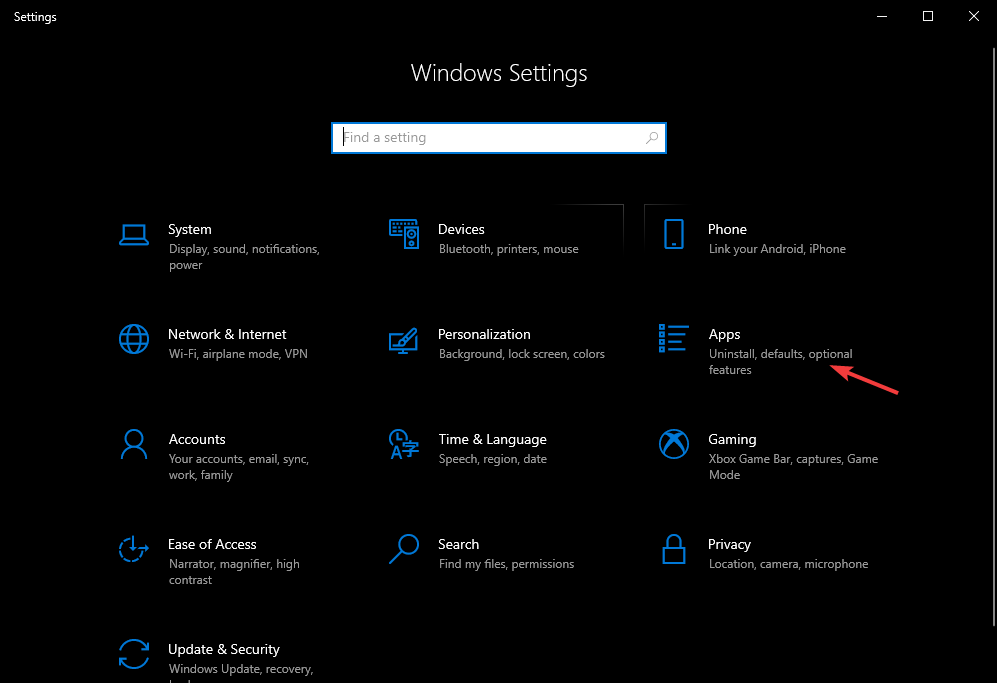
3. अब, चुनें select डिफ़ॉल्ट ऐप्स टैब, स्क्रीन के दाईं ओर से, और तब तक नीचे स्क्रॉल करें जब तक आपको यह नहीं मिल जाता वेब ब्राउजइस मेनू के आर अनुभाग।
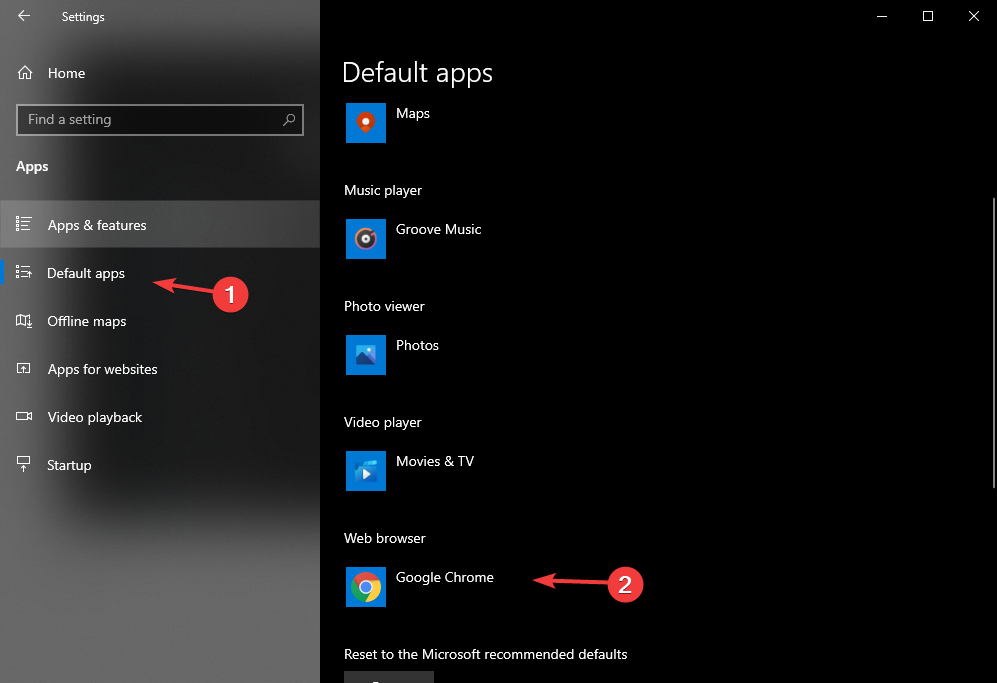
4. एक बार जब आप पर क्लिक करते हैं वेब ब्राउज़र बटन, एक मेनू दिखाई देगा, जिसमें से आप अपने इच्छित ब्राउज़र का चयन कर सकते हैं और इसे डिफ़ॉल्ट स्थिति पर सेट कर सकते हैं।
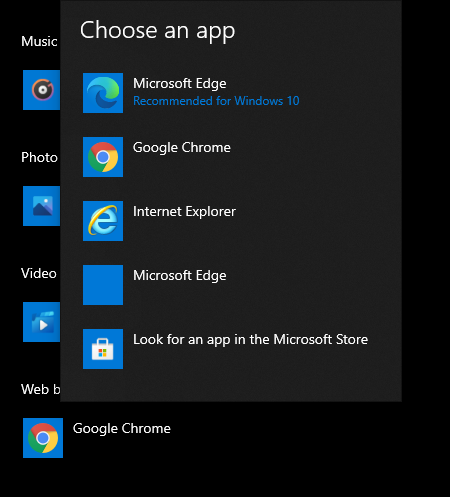
आपके विंडोज 11 डिवाइस पर डिफॉल्ट सिस्टम ब्राउजर को बदलने का एक आसान तरीका है, जिसके लिए आपको सिर्फ एक मिनट का समय चाहिए।
इन सभी चरणों को पूरा करने के बाद, आप बस सेटिंग मेनू से बाहर निकल सकते हैं और अपना नया पसंदीदा ब्राउज़र आज़मा सकते हैं।
ध्यान दें कि यह क्रिया स्थापित किए गए अन्य ब्राउज़र को अक्षम नहीं करती है, यह केवल वही बनाता है जिसे आपने सिस्टम पर डिफ़ॉल्ट चुना है।
पिछले ऑपरेटिंग सिस्टम से इतने सारे बदलाव नहीं हुए हैं, लेकिन अगर आप चाहते हैं सभी विंडोज 11 और विंडोज 10 के अंतर और समानताओं पर नज़र रखें, हमने आपको कवर किया है।
और भी, अच्छी तरह से संशोधित करें विंडोज 11 सिस्टम आवश्यकताएँ, बस यह सुनिश्चित करने के लिए कि आप इसे अपने डिवाइस पर चलाने में सक्षम होंगे, दूसरा यह बाहर आता है।
आप अपने डिफ़ॉल्ट ब्राउज़र के रूप में किस ब्राउज़र का उपयोग कर रहे हैं? नीचे टिप्पणी अनुभाग में हमें बताएं।